En kontaktgruppe (tidligere kalt distribusjonsliste) er en samling av e-postadresser. Du kan bruke en kontaktgruppe til å sende en e-postmelding eller møteinvitasjon til alle adressene samtidig. Du kan inkludere kontaktgrupper i meldinger, oppgaveforespørsler, møteinvitasjoner og i andre kontaktgrupper.
Se instruksjoner for hvordan du oppretter en kontaktgruppe.
Sende en melding eller en møteinvitasjon til en kontaktgruppe
-
Åpne Outlook og opprett en ny e-postmelding eller møteinvitasjon.
-
Hvis du vet navnet på kontaktgruppen, kan du skrive det inn direkte i Til-feltet . Outlook viser potensielle treff fra adresseboken.
Du kan også klikke Til-knappen for å vise dialogboksen Velg navn. Skriv inn noen tegn i kontaktgruppenavnet, og klikk Gå til. Kontaktgrupper vises med fet skrift.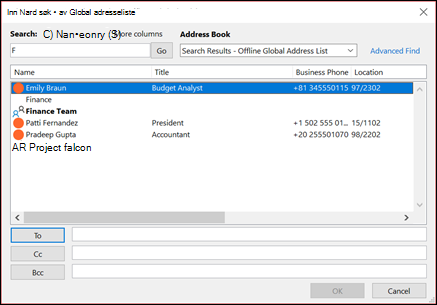
-
Skriv inn en melding eller et møteemne, fyll ut eventuell annen nødvendig informasjon, for eksempel start- og sluttidspunkt for et møte, og klikk deretter Send.
Sende en e-postmelding til en kontaktgruppe i Outlook
-
Velg Ny e-post øverst på siden.
-
Skriv inn navnet på kontaktgruppen i Til-feltet . Hvis du for eksempel sender en melding til kontaktgruppene for redigeringsprogram, skriver du inn «Redaktører». Outlook vil gi deg en liste over valg fra adresseboken. Velg den aktuelle.
-
Fyll ut emnet og brødteksten i e-postmeldingen, og klikk deretter Send.
Planlegge et møte med en kontaktgruppe i Outlook
-
Velg

-
Velg Ny hendelse øverst på siden.
-
Fyll ut møtedetaljene.
-
Hvis du vil planlegge et nettmøte, velger du veksleknappen Legg til nettmøte .
Obs!: Avhengig av organisasjonen kan veksleknappen si Teams-møte, Skype-møte eller Legg til nettmøte.
-
Skriv inn navnet på kontaktgruppen i Inviter deltakere-feltet . Hvis du for eksempel sender en melding til kontaktgruppene for redigeringsprogram, skriver du inn «Redaktører». Outlook vil gi deg en liste over valg fra adresseboken. Velg den aktuelle.
-
Fyll ut emnet, plasseringen, start- og sluttidspunktene og brødteksten i invitasjonen, og klikk deretter Send.
Har du hørt om Microsoft 365 Groups ?
Microsoft 365 Groups er neste trinn i utviklingen av distribusjonslister og kontaktgrupper. Grupper gir teamet sitt eget rom for samtaler, delte filer, planlegging av hendelser og mer. Du kan bruke den delte kalenderen i en gruppe til å planlegge og behandle gruppehendelser. Mer informasjon om Microsoft 365 Groups.
Se også
Sende e-post til en gruppe i Outlook.com eller Outlook på nettet











